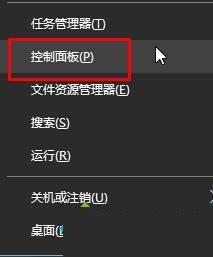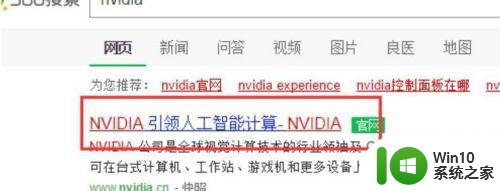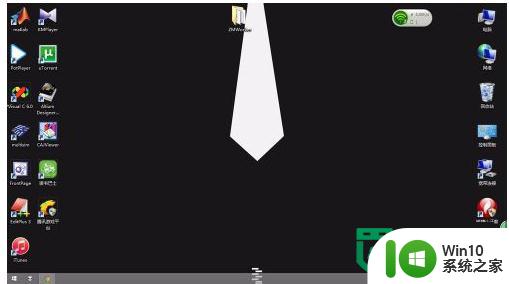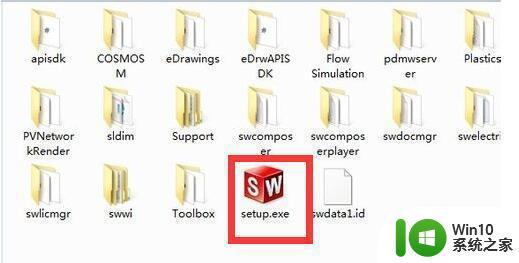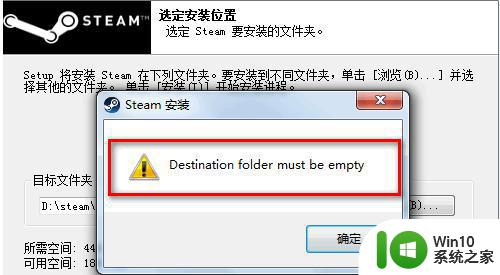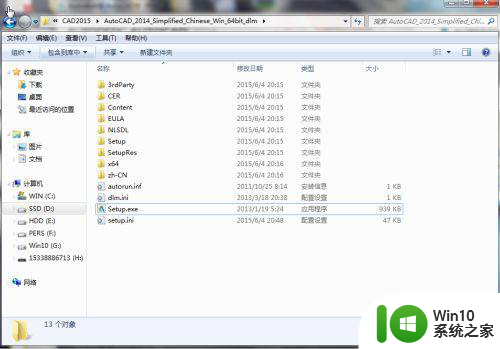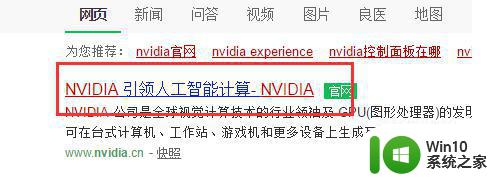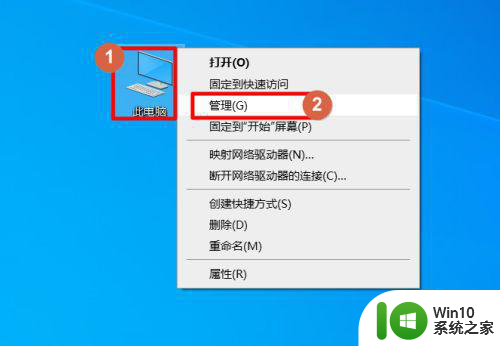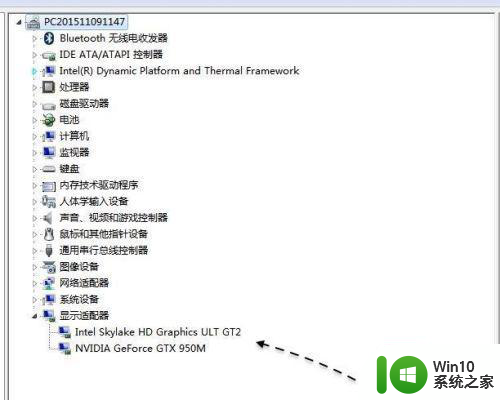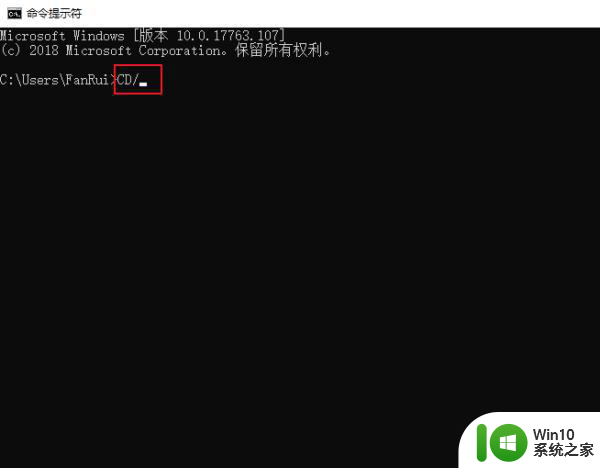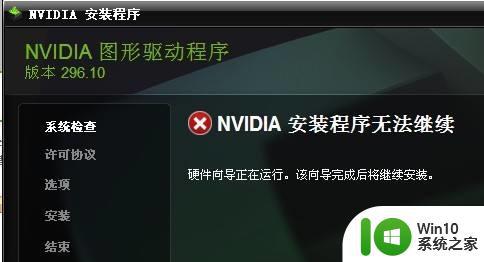笔记本n卡安装无法继续失败如何解决 笔记本n卡安装无法继续失败解决办法
近日很多用户在安装笔记本的n卡时遇到了无法继续的问题,导致安装失败,这种情况可能是由于驱动程序不兼容、系统版本过低或硬件问题等原因引起的。针对这一情况,我们可以尝试更新驱动程序、升级系统版本或者检查硬件是否正常工作,从而解决笔记本n卡安装无法继续失败的问题。希望以上方法能帮助到遇到这一问题的用户,让他们顺利安装n卡并使用笔记本。
具体方法:
1、如下图所示,当前这台电脑就是配置的双显卡,一块为 Intel 的集成显卡,另外一块为 NVIDIA 独立显卡。
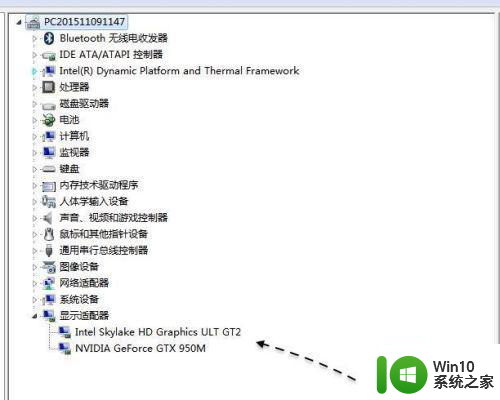
2、对于一些重新安装系统的用户,如果在没有先安装 Intel 集成显卡的情况下,就先为 NVIDIA 独立显卡安装驱动的话,此时便会提示用户需要先安装 Intel 驱动。
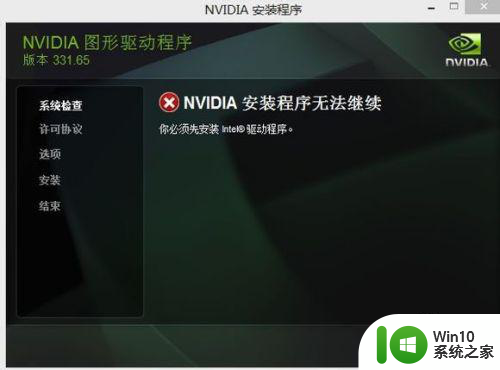
3、所以遇到此问题时,请在系统中打开设备管理器,检查 Intel 集成显卡是否未安装。如下图所示,在显示适配器栏目下,如果出现有“标准 VGA 图形适配器”一栏,说明当前这块显卡驱动是没有安装的。
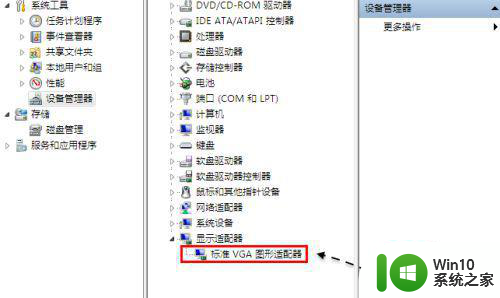
4、一般情况下,我们为电脑显卡安装驱动的方式有多种。对于最为简单懒惰的方法是采用一些第三方驱动应用软件,比如驱动精灵、360驱动大师、驱动人生之类的软件。这类软件在连网的情况下,可以自动识别当前电脑上未安装的硬件驱动,然后可以下载并安装。
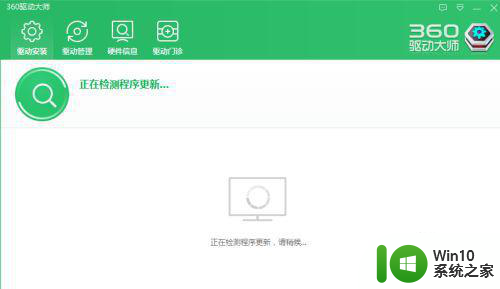
5、值得注意的是,如果是采用第三方驱动类软件来安装,有可能会出现自动安装的驱动有问题。虽然在设备管理器中,看到当前显卡驱动已经安装好了。但当安装NVIDIA 显卡驱动时,仍然会提示让用户先安装 Intel 显卡驱动的问题。所以如果是这种情况的话,请先识别当前电脑上的集成显卡的具体型号,然后再前往显卡官网,或电脑厂家官网,下载相配对的驱动。
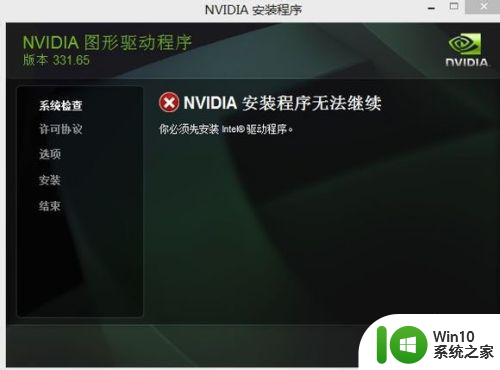
6、只有为 Itnel 集成显卡驱动正确安装了驱动之后,才可以继续为电脑上的 NVIDIA 独立显卡安装驱动或更新升级驱动。
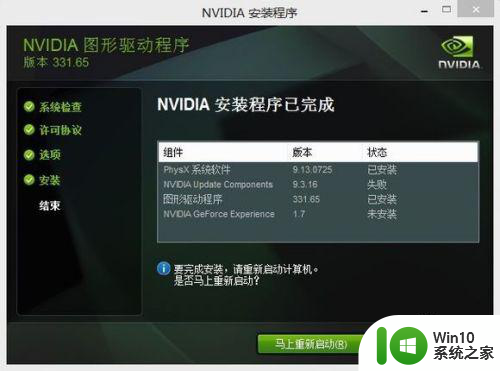
以上就是笔记本n卡安装无法继续失败如何解决的全部内容,如果有遇到这种情况,那么你就可以根据小编的操作来进行解决,非常的简单快速,一步到位。